例: Visual Dialogs
製品: CODESYS Visualization
この例では、3 つのサンプルアプリケーションを使用して、のビジュアライゼーションダイアログにプログラムでアクセスする方法を示します。 構造化テキスト (ST) 実装言語。
[説明]
この例は、ダイアログを開いてこのダイアログにパラメーターを渡す方法の実装を示しています。ビジュアライゼーションユーザーはダイアログを開いてデータを入力できます。ダイアログを閉じると、入力されたデータが保存され、メインウィンドウに表示されます
追加情報
アプリケーション: DialogVarInOut
この例は、プログラムでダイアログを開く方法と、入力値を読み取って確認するイベントハンドラーの実装方法を示しています。
ザ・ EditBoxEventHandler イベントハンドラは PLC_PRG メインプログラム。ザック VariableWritten メソッドは、入力値が設定された後に呼び出されます。入力値の範囲は、でチェックされます。 CheckValue のメソッド ControlFB ファンクションブロック。ザック OK ボタンは、次の場合に有効になります。 pVar 変数が 100 未満です。
注記
次の点に注意してください。 ControlFB ファンクションブロックには、 VAR_IN_OUT_AS_POINTER フレームに渡されるときのアトリビュート。
アプリケーション: FileDialog
この例は、ダイアログマネージャを使用して ST 実装言語でファイルダイアログを開く方法を示しています。
の中に PLC_PRG プログラム、ファイルフィルタ、およびインスタンス Visu_FbFileListProvider ファンクションブロックが作成されました。 Visu_FbFileListProvider 関数ブロックはダイアログでファイルの一覧表示とフィルタリングに使用されます。 OpenFileDialog 関数は以下を設定します。 Visu_FbFileListProvider そしてダイアログを開きます。
これで、ビジュアライゼーションユーザーはファイルを選択できます。ファイルの名前が表示されます。
詳細については、以下を参照してください。
アプリケーション: IECOpenDialog
この例は、の使用方法を示しています Visu Utils ダイアログを開くためのライブラリ。
アプリケーション: ModernDialogs
このアプリケーションでは、新しいダイアログ(名前に「2」という数字が付いています)の外観と機能が表示されます VisuDialogs ライブラリ。
NumPad2Keypad2TextinputWithLimits2
ザル MyCustomDialog オブジェクトは、新しいダイアログのレイアウトを使用してカスタムダイアログを構成する方法を示すために使用されます。
の構成 MyCustomDialog 視覚化:
のビジュアライゼーションタイプ オブジェクトプロパティ に 視覚化 タブは ダイアログ。
最上位の要素は、を参照したフレームです
VisuDialogs.Dialog_Background視覚化。これは以下のように設定されています。 参照ビジュアライゼーション フレームのエレメントプロパティ。
ヒント
フレームエレメントをビジュアライゼーションエディターにドラッグすると、 フレーム構成 ダイアログが表示されます。を選択します。 Dialog_Background ビジュアライゼーションは、利用可能なビジュアライゼーションの下にリストされています。
システム要件と制限事項
プログラミングシステム | CODESYS Development System (バージョン 3.5.16.1 またはそれ以降) |
ランタイムシステム | CODESYS Control Win (バージョン 3.5.16.1) |
アドオンコンポーネント | - |
注記
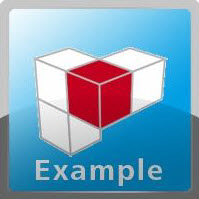 ダウンロード 計画
ダウンロード 計画